前言
glances 可以為 Unix 和 Linux 性能專家提供監視和分析性能數據的功能,其中包括:
CPU 使用率
內存使用情況
內核統計信息和運行隊列信息
磁盤 I/O 速度、傳輸和讀/寫比率
文件系統中的可用空間
磁盤適配器
網絡 I/O 速度、傳輸和讀/寫比率
頁面空間和頁面速度
消耗資源最多的進程
計算機信息和系統資源
glances 工具可以在用戶的終端上實時顯示重要的系統信息,並動態地對其進行更新。這個高效的工具可以工作於任何 終端屏幕。另外它並不會消耗大量的 CPU 資源,通常低於百分之二。glances 在屏幕上對數據進行顯示,並且每隔兩秒鐘 對其進行更新。您也可以自己將這個時間間隔更改為更長或更短的數值。glances 工具還可以將相同的數據捕獲到一個文件 ,便於以後對報告進行分析和繪制圖形。輸出文件可以是電子表格的格式 (.csv) 或者 html 格式。
兩種方法安裝 glances
通常可以有兩種方法安裝 glances。第一種是通過編譯源代碼的方式,這種方法比較復雜另外可能會遇到軟件包依賴性 問題。還有一種是使用特定的軟件包管理工具來安裝 glances,這種方法比較簡單。本文使用後者,需要說明的是在 CentOS 特定的軟件包管理工具來安裝。glances 要首先配置 EPEL repo,然後使用 pip 工具安裝 glances。
pip 軟件包簡介
通常 Linux 系統管理員有兩種方式來安裝一個 Python 的軟件包:一種是通過系統的包管理工具(如 apt-get)從系統 的軟件倉庫裡安裝,一種是通過 Python 自己的包管理工具(如 easy_install 或者 pip)從 Python Cheese Shop 中下載 安裝。筆者推薦使用 pip。pip 是一個可以代替 easy_install 的安裝和管理 Python 軟件包的工具,是一個安裝 Python 庫很方便的工具,功能類似 YUM。注意 CentOS 和 Fedora 下安裝 Python-pip 後,關鍵字不是 pip 而是 pip-Python。
首先配置 EPEL repo
如果既想獲得 RHEL 的高質量、高性能、高可靠性,又需要方便易用(關鍵是免費)的軟件包更新功能,那麼 Fedora Project 推出的 EPEL(Extra Packages for Enterprise Linux ,http://fedoraproject.org/wiki/EPEL)正好適合你。 它是由 Fedora 社區打造,為 RHEL 及衍生發行版如 CentOS、Scientific Linux 等提供高質量軟件包的項目。裝上 了 EPEL,就像在 Fedora 上一樣,可以通過 yum install package-name,隨意安裝軟件。安裝使用 EPEL 非常簡單:
#wget http://ftp.riken.jp/Linux/fedora/epel/RPM-GPG-KEY-EPEL-6 #rpm --import RPM-GPG-KEY-EPEL-6 #rm -f RPM-GPG-KEY-EPEL-6 #vi /etc/yum.repos.d/epel.repo # create new [epel] name=EPEL RPM Repository for Red Hat Enterprise Linux baseurl=http://ftp.riken.jp/Linux/fedora/epel/6/$basearch/ gpgcheck=1 enabled=0
使用 pip 安裝 glances
這裡介紹一下安裝過程:首先使用 YUM 安裝 pip 工具,然後使用 pip 工具安裝 glances 和用來顯示系統溫度的相關 軟件。
#yum --enablerepo=epel install Python Python-pip Python-devel gcc # pip-Python install glances
安裝 lm_sensors 軟件
lm_sensors 的軟件可以幫助我們來監控主板、CPU 的工作電壓、風扇轉速、溫度等數據。這些數據我們通常在主板的 BIOS 也可以看到。當我們可以在機器運行的時候通過 lm_sensors 隨時來監測著 CPU 的溫度變化,可以預防呵保護因為 CPU 過熱而會燒掉。lm_sensors 軟件監測到的數據可以被 glances 調用並且顯示 。
# yum install lm_sensors # pip-Python install PySensors
glances 使用方法
glances 是一個命令行工具包括如下命令選項:
-b:顯示網絡連接速度 Byte/ 秒 -B @IP|host :綁定服務器端 IP 地址或者主機名稱 -c @IP|host:連接 glances 服務器端 -C file:設置配置文件默認是 /etc/glances/glances.conf -d:關閉磁盤 I/O 模塊 -e:顯示傳感器溫度 -f file:設置輸出文件(格式是 HTML 或者 CSV) -m:關閉掛載的磁盤模塊 -n:關閉網絡模塊 -p PORT:設置運行端口默認 是 61209 -P password:設置客戶端 / 服務器密碼 -s:設置 glances 運行模式為服務器 -t sec:設置屏幕刷新的時間間 隔,單位為秒,默認值為 2 秒,數值許可范圍:1~32767 -h : 顯示幫助信息 -v : 顯示版本信息
glances 工作界面如圖 1
圖 1.glances 工作界面
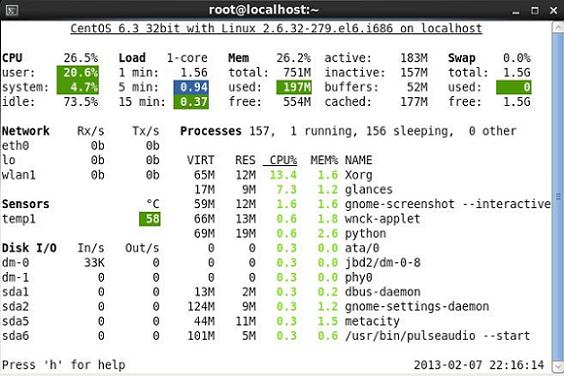
glances 工作界面的說明 :
在圖 1 的上部是 CPU 、Load(負載)、Mem(內存使用)、 Swap(交換分區)的使用情況。在圖 1 的中上部是網絡接口、 Processes(進程)的使用情況。通常包括如下字段:
VIRT: 虛擬內存大小 RES: 進程占用的物理內存值 %CPU:該進程占用的 CPU 使用率 %MEM:該進程占用的物理內存和總 內存的百分比 PID: 進程 ID 號 USER: 進程所有者的用戶名 TIME+: 該進程啟動後占用的總的 CPU 時間 IO_R 和 IO_W: 進程的讀寫 I/O 速率 NAME: 進程名稱 NI: 進程優先級 S: 進程狀態,其中 S 表示休眠,R 表示正在運行,Z 表示僵死狀 態。
在圖 1 的中下部是傳感器檢測到的 CPU 溫度。在圖 1 的下部是磁盤 I/O 的使用情況。另外 glances 可以使用交互式 的方式運行該工具,用戶可以使用如下快捷鍵:
h : 顯示幫助信息 q : 離開程序退出 c :按照 CPU 實時負載對系統進程進行排序 m :按照內存使用狀況對系統進 程排序 i:按照 I/O 使用狀況對系統進程排序 p: 按照進程名稱排序 d : 顯示磁盤讀寫狀況 w : 刪除日志文件 l : 顯示日志 s: 顯示傳感器信息 f : 顯示系統信息 1 :輪流顯示每個 CPU 內核的使用情況(次選項僅僅使用在多核 CPU 系統)
glances 的高級應用
glances 的結果輸出方法
讓 glances 輸出 HTML 格式文件,首先安裝相關軟件包
# pip-Python install Jinja2 # glances -o HTML -f /var/www/html
下面可以使用 Firefox 浏覽器輸入網址: http://localhost/glances.html,結果如圖 2。
圖 2.輸出 HTML 格式文件
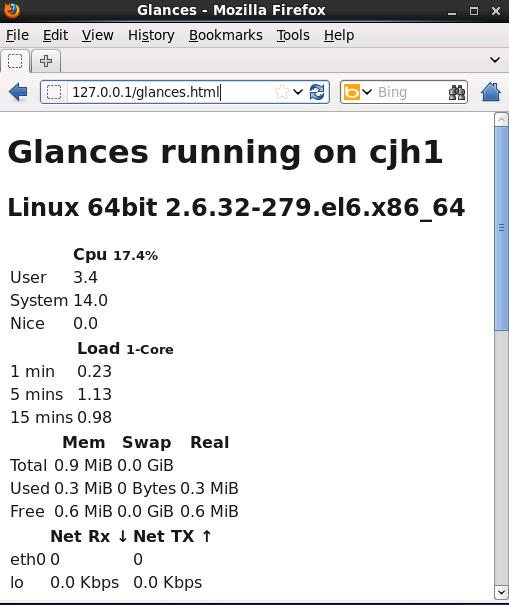
輸出 csv 格式
該文件采用逗號分隔 值(CSV)的格式,並且可以將其直接導入到電子表格中。
# glances -o CSV -f /home/cjh/glances.csv
下面使用 libreoffice 的 calc 工具打開 csv 格式文件(如圖 3)
#libreoffice --calc %U /tmp/glances.csv
圖 3.使用 libreoffice 的 calc 工具打開 csv 格式文件
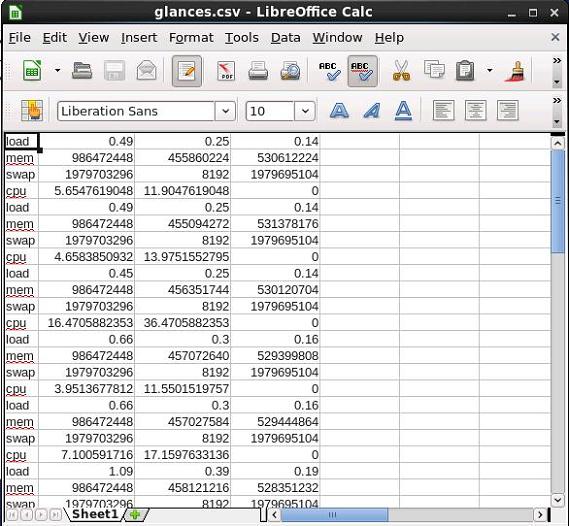
glances 服務器 / 客戶端工作方式
glances 支持服務器/客戶端工作方式,可以實現遠程監控。首先假設
服務器 IP 地址:10.0.2.14
客戶 端 IP 地址:10.0.2.15
確保二者都已經安裝好 glances 軟件包。
首先在服務器端啟動;
# glances -s -B 10.0.2.15 glances server is running on 10.0.2.15:61209
可以看到 glances 使用的端口號是 61209,所以用戶需要確保防火牆打開這個端口。
下面在客戶端使用如下命 令連接服務器如圖 4:
# glances – c 10.0.2.15
圖 4.客戶端連接服務器
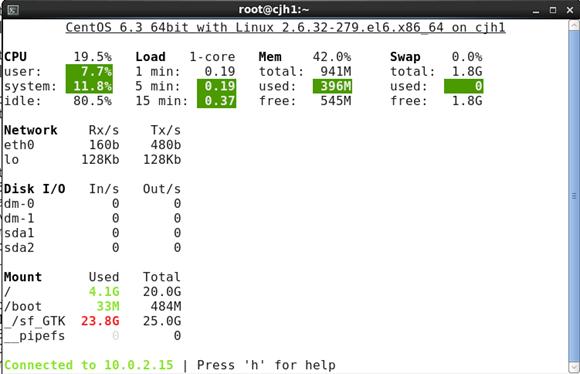
注意圖 4 的左下角顯示“Connected to 10.0.2.15”>表示客戶端已經連接服務器成功。
通過 glances 輸出顏色了解系統性能
圖 5.是 glances 的一個輸出界面
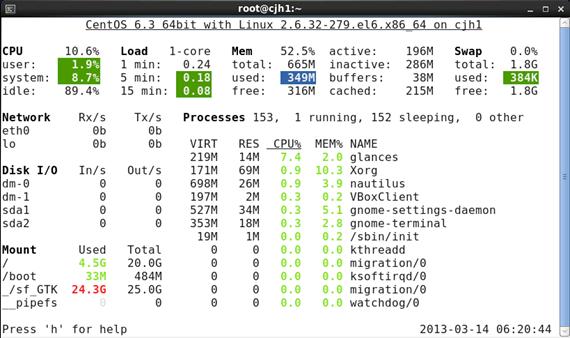
綠色表示性能良好,無需做任何額外工作; (此時 CPU 使用率、磁盤空間使用率和內存使用率低於 50%,系統負載低於 0.7)。
藍色表示系統性能有一些小問 題,用戶應當開始關注系統性能;(此時 CPU 使用率、磁盤空間使用率和內存使用率在 50%-70% 之間,系統負載在 0.7-1 之間)。
品紅表示性能報警,應當采取措施比如備份數據;(此時 CPU 使用率、磁盤空間使用率和內存使用率在 70%-90% 之間,,系統負載在 1-5 之間)。
紅色表示性能問題嚴重,可能宕機;(此時 CPU 使用率、磁盤空間使 用率和內存使用率在大於 90%,系統負載大於 5)。